آموزش نحوه ثبت نام کد مالیاتی برای کارتخوان
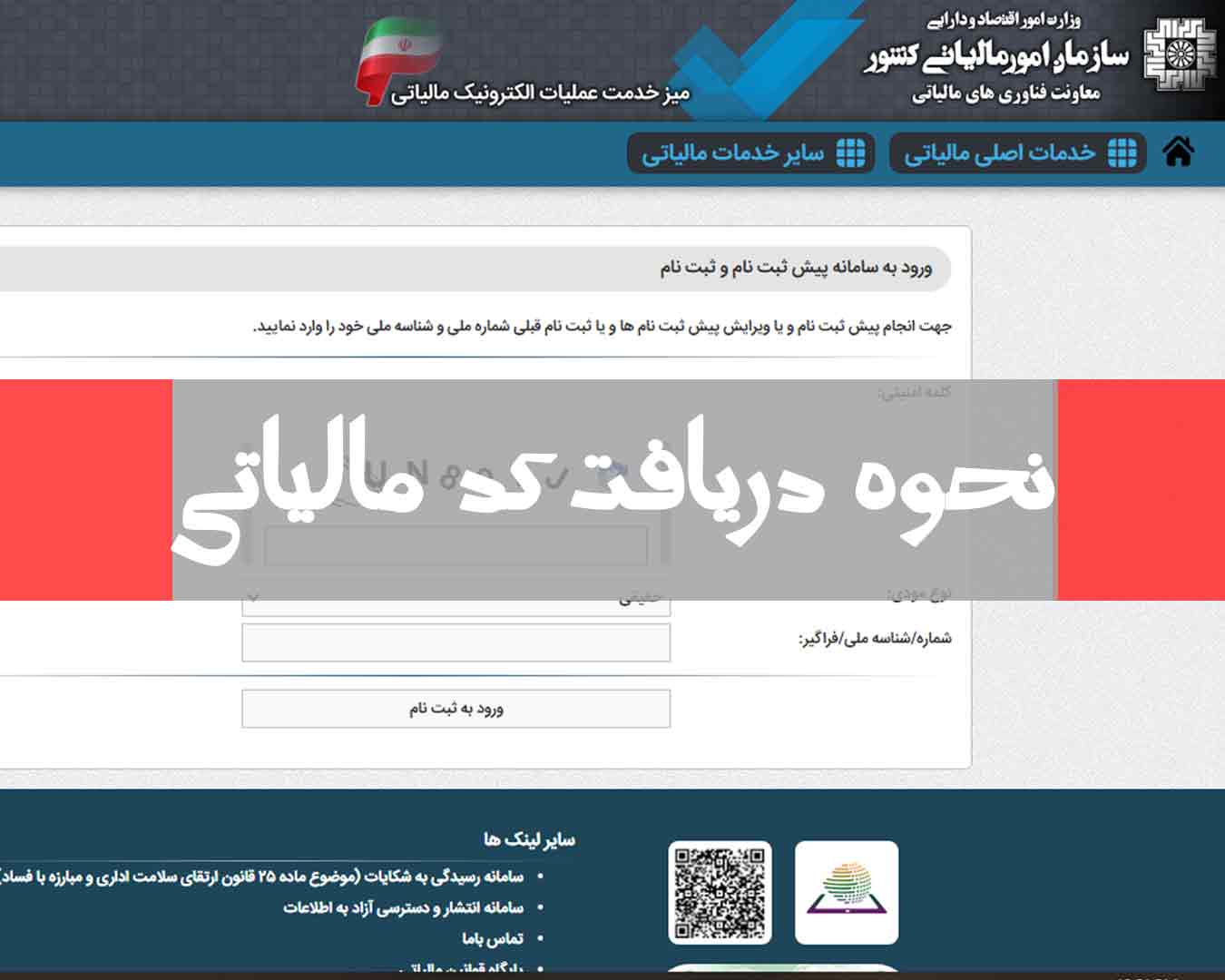
اگر قصد خرید کارتخوان داشته باشید دریافت کد مالیاتی یکی از مدارک مهمی است که برای فعالسازی کارتخوان به آن نیاز دارید، ما در این پست در قالب ویدئو آموزشی و توضیحات متنی گام به گام شما را با نحوه ثبت نام کد مالیاتی آشنا می کنیم. حتی اگر به کد رهگیری برای کار های غیر از دستگاه پوز نیاز دارید مقاله آموزش نحوه ثبت نام کد مالیاتی برای کارتخوان بدرد شما می خورد، پس تا پایان این مقاله با ما همراه باشید.
در رابطه با کد اقتصادی ابتدا باید بگوییم که کدی 12 رقمی است و نشان می دهد که کارتخوان یا حساب شما در اداره مالیات پرونده مالی دارد. با الزامی شدن کد مالیاتی برای ثبت کارتخوان حقوقی و حقیقی دیگر امکان ثبت کارتخوان و بسیاری از مسائل مربوط به کسب و کار بدون کد مالیاتی نمی باشد.
ویدئو ثبت نام کد رهیگری مالیاتی
در این قسمت می توانید آموزش ویدئویی کامل مراحل ثبت نام کد رهگیری مالیاتی تماشا کنید.
قدم اول؛ برای ثبت نام کد رهگیری مالیاتی در ابتدا وارد وب سایت سازمان امور مالیاتی کشور شوید. در قسمت اول نوع مودی که شامل دو نوع حقیقی و حقوقی را وارد کرده و بعد کدملی رو وارد میکنیم و در آخر بعد از وارد کردن کلمه ی امنیتی موردنظر بر روی دکمه ورود به ثبت نام کلیک میکنیم.
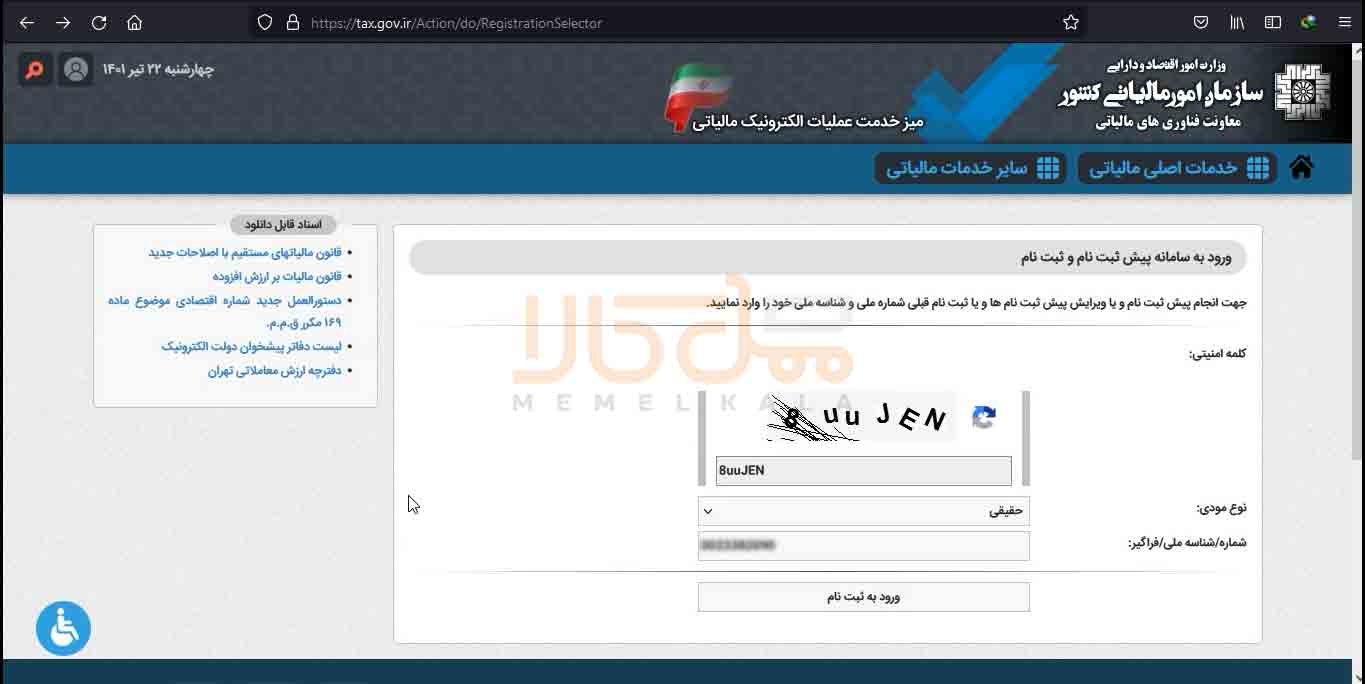
قدم دوم؛ صفحه ای باز میشود که شامل لیست پرونده های مالیاتی ثبت نامی شما می باشد در صورتی که میخواهید پرونده مالیاتی جدیدی تشکل دهید بر روی پیش ثبت نام جدید زده و وارد مرحله ی بعد شوید.
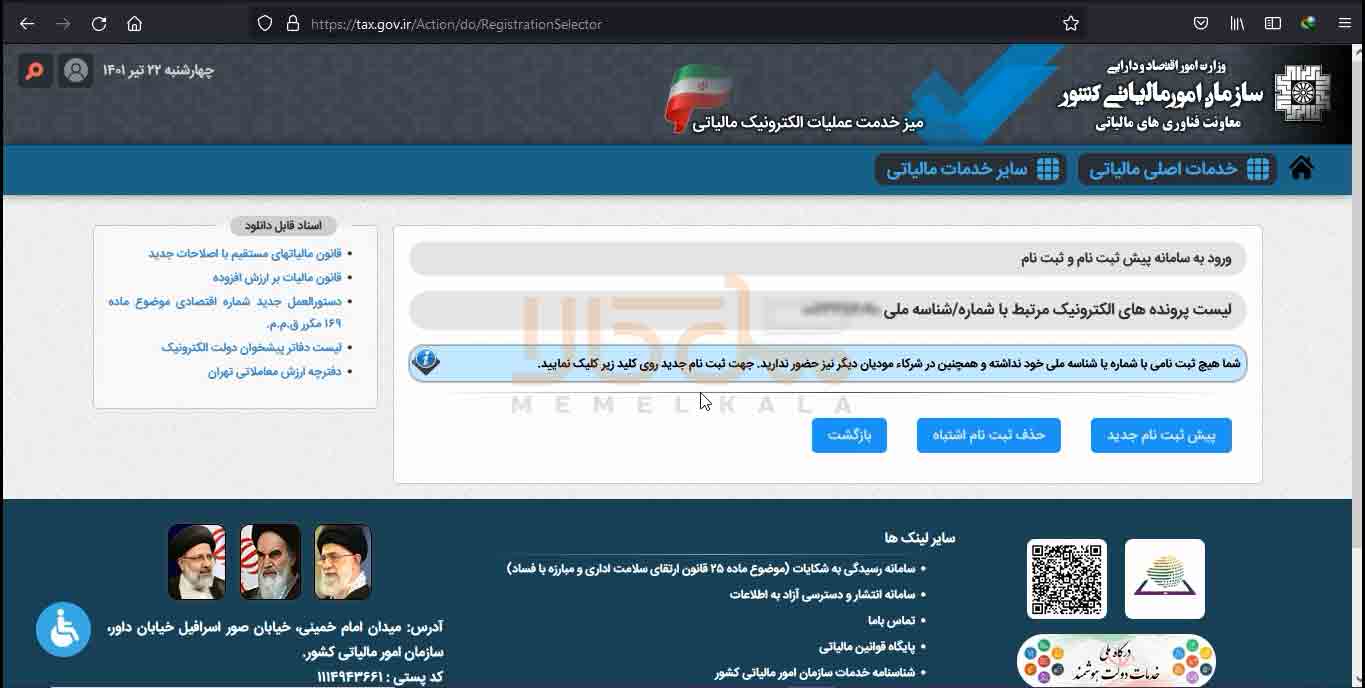
قدم سوم، اینجا باید نوع ثبت نام، کدپستی اقامتگاه قانونی، شماره همراه و کلمه ی امنیتی رو وارد کنید، کد پستی مذکور باید در سامانه پستی ثبت شده باشد. شماره همراه وارده نیز حتما باید به نام مودی باشد دقت بفرمایید کلمه ی امنیتی وارده هم به حروف کوچک و بزرگ حساس بوده و باید دقیقا همان کلمات وارد شود. بعد از تکمیل اطلاعات بر روی پیش ثبت نام جدید بزنید.
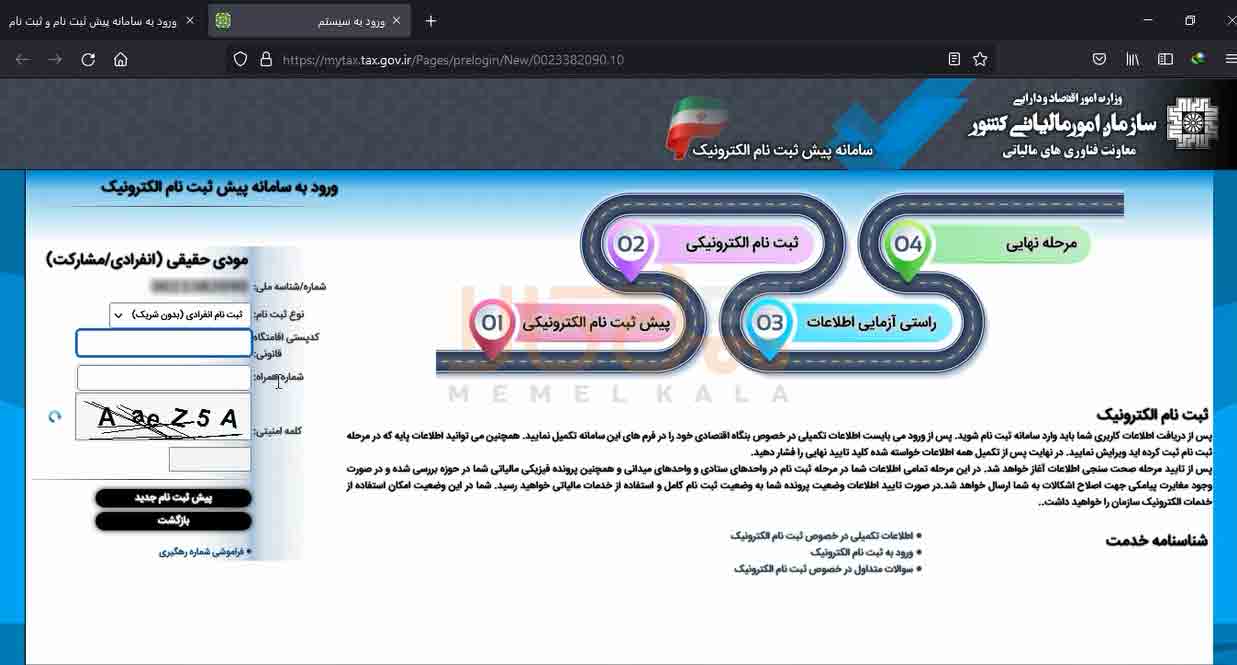
قدم چهارم؛ در این مرحله کدی چهار رقمی به شماره ی همراه وارد شده پیامک میشود که می بایست آن را در فیلد موردنظر وارد نمایید و دکمه ی ثبت کدفعالسازی و ادامه بزنید.
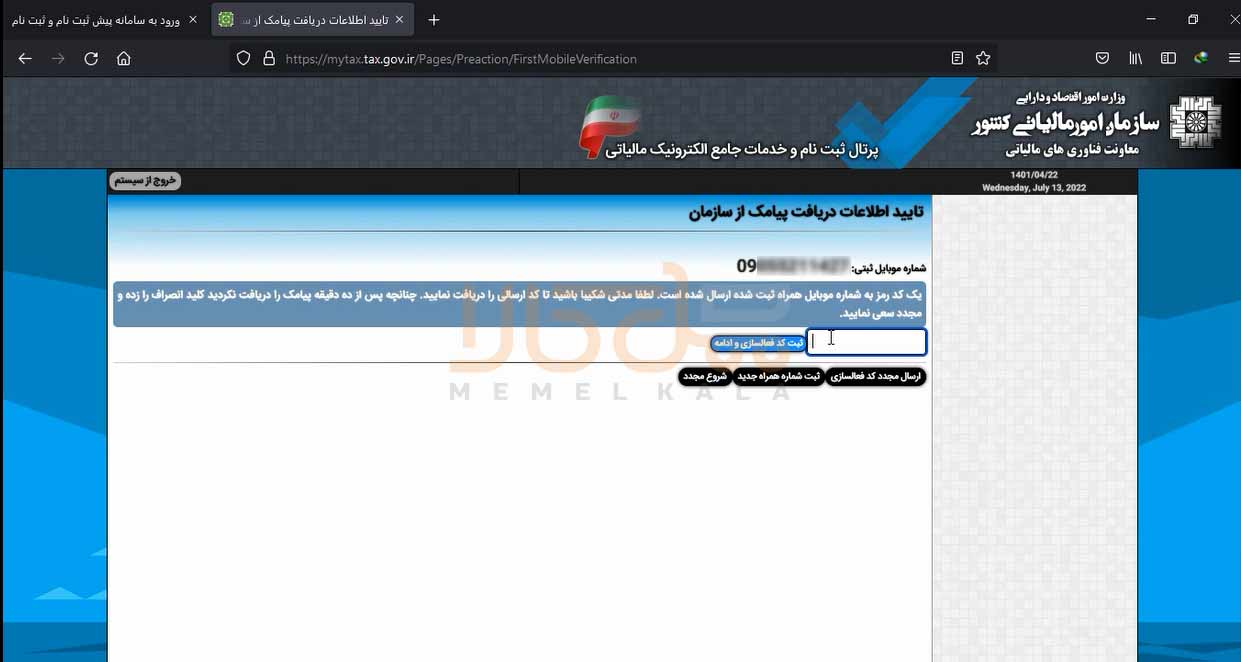
قدم پنجم؛ پس از وارد کردن کد ، صفحه ای باز میشود که شامل فیلدی برای انتخاب تبعه و تاریخ تولد هست.
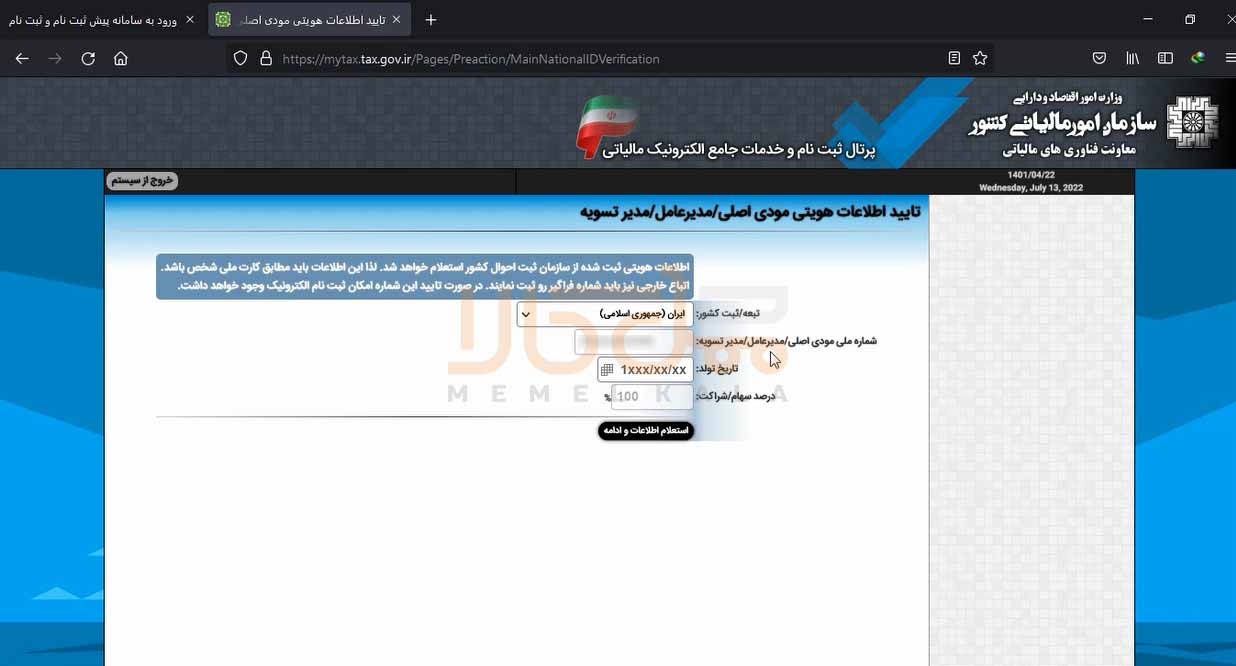
قدم ششم؛ بعد از وارد کردن این دو مورد شما وارد پنل خود میشوید که می بایست اطلاعات خواسته شده در قسمت نواقص اطلاعاتی را تکمیل نمایید. در قدم اول بر روی نوع شغل کلیک می کنید.
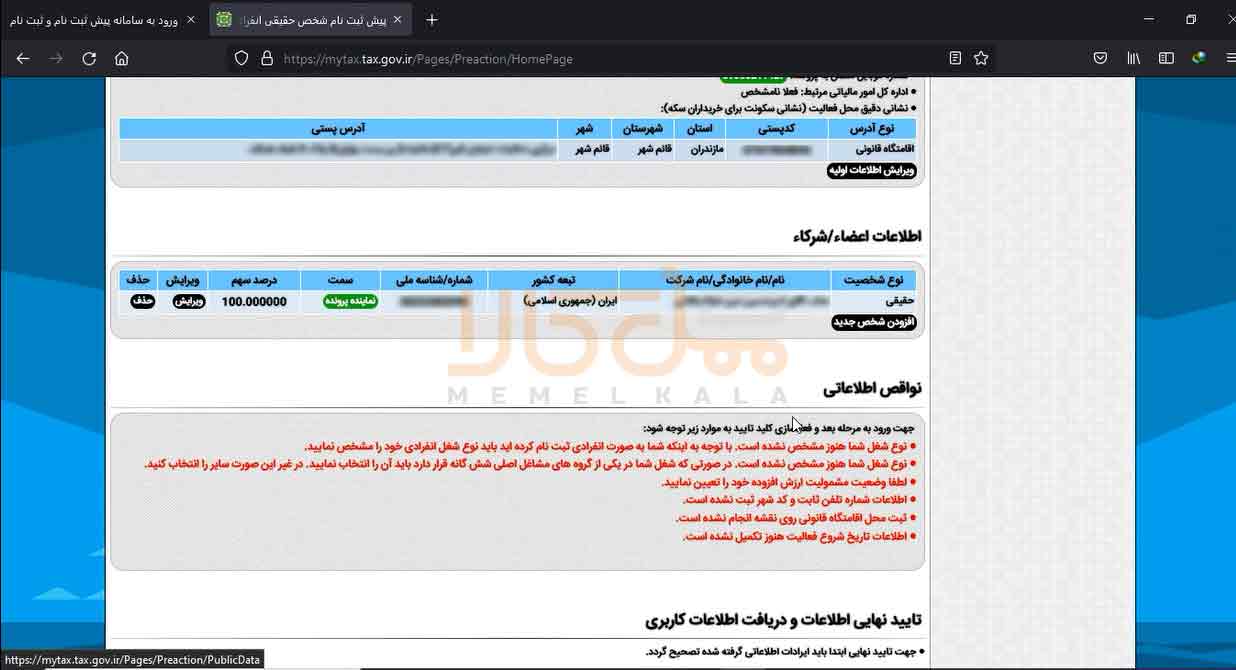
قدم هفتم؛ در ادامه وارد صفحه ای میشود که اطلاعات مورد نیاز در آن قراره دارد، در ابتدا عنوان واحد را وارد میکنید که منظور همان نام فروشگاه و کسب و کارتان است، در دو فیلد بعدی اگر کسب و کار شما جز مشاغل شش گانه هست یکی از گزینه ها را انتخاب میکنید در غیر این صورت برای قسمت مشاغل شش گانه و مشاغل انفرادی بر روی سایر کلیک میکنید.
فیلد بعدی مربوط به نوع صنف شما میشود که در اینجا باید صنف خود را انتخاب نمایید.
چنانچه دارای کارت بازرگانی هستید تیک مربوط به آن را میزنید در غیر اینصورت به سراغ قسمت بعدی میروید.
در این قسمت در صورتی که دارای پروانه کسب می باشید گزینه من پروانه کسب و جواز دارم را میزنید در غیر اینصورت اگر دارای پروانه کسب نمی باشید گزیینه فعلا فاقد جوازکسب می باشم انتخاب شما می باشد.
موارد مرجع صدور و کد بیمه کارآگاه موارد اختیاری میباشند و الزامی در تکمیل آن ها نیست.
بعد از این دو نوع مالکیت قرار دارد که باید نوع مالکیت خود رو اعم از ملکی ، سرقفلی ، اجاری و غیره انتخاب نمایید.
در قدم بعدی تاریخ شروع فعالیت کسب و کار خود را انتخاب کرده و شماره تلفن ثابت را به همراه کد شهر مربوطه وارد نمایید.
فیلدهایی اعم از نمابر، پست الکترونیک و پایگاه اینترنتی اختیاری بوده و میتوانید خالی بگذارید.
در صورتی که مشمول مالیات سکه می باشید می بایست تیک مربوط به مالیات سکه را بزنید
در پایان مجدد اطلاعات وارده را چک کنید و چنانچه از صحت آن اطمینان دارید بر روی دکمه ی ثبت بزنید.
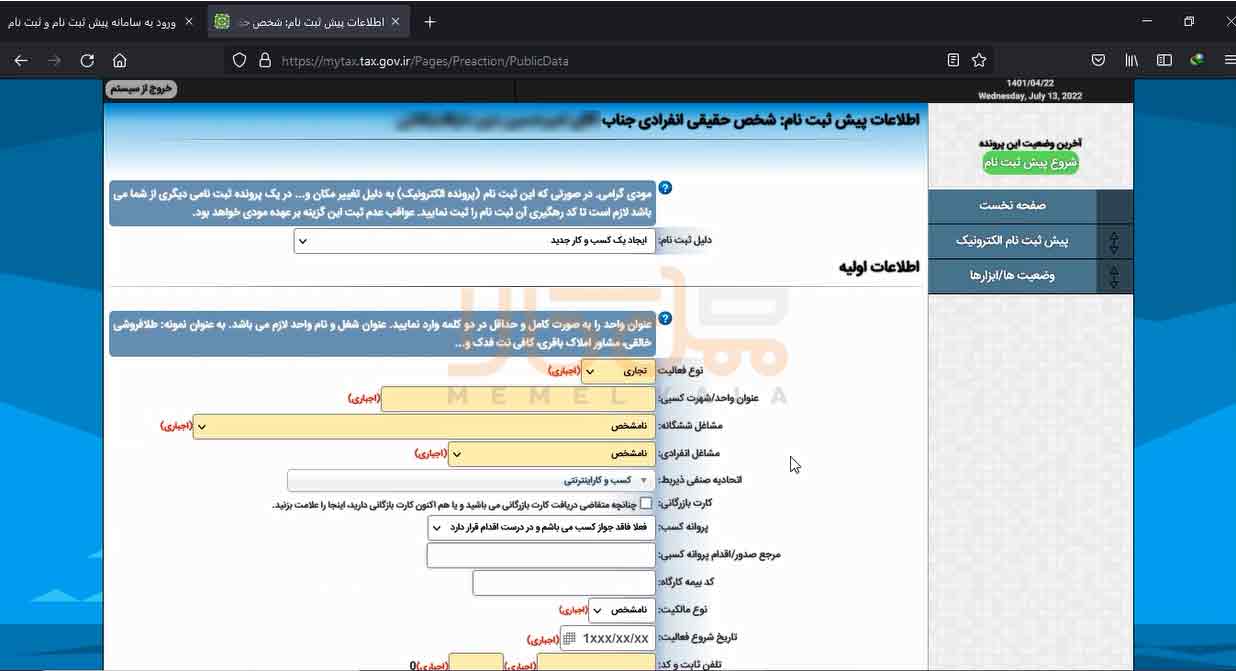
قدم هشتم؛ در قسمت بعدی از نواقص اطلاعاتی باید وضعیت مشمولیت ارزش افزوده خود را تعیین کنید، در صورت مشمول شدن اگر قبلا در سیستم مشمولیت ثبت نام کردید بر روی گزینه سومی بزنید اگر هم میخواهید ثبت نام برایتان انجام شود بر روی گزینه دو کلیک کنید. در غیر اینصورت اگر مشمول ارزش افزوده نمیشوید گزینه یک می بایست انتخاب شما باشد.
بعد از انتخاب بر روی دکمه ثبت زده که با این کار دوباره وارد صفحه ی نواقص اطلاعاتی می شوید.
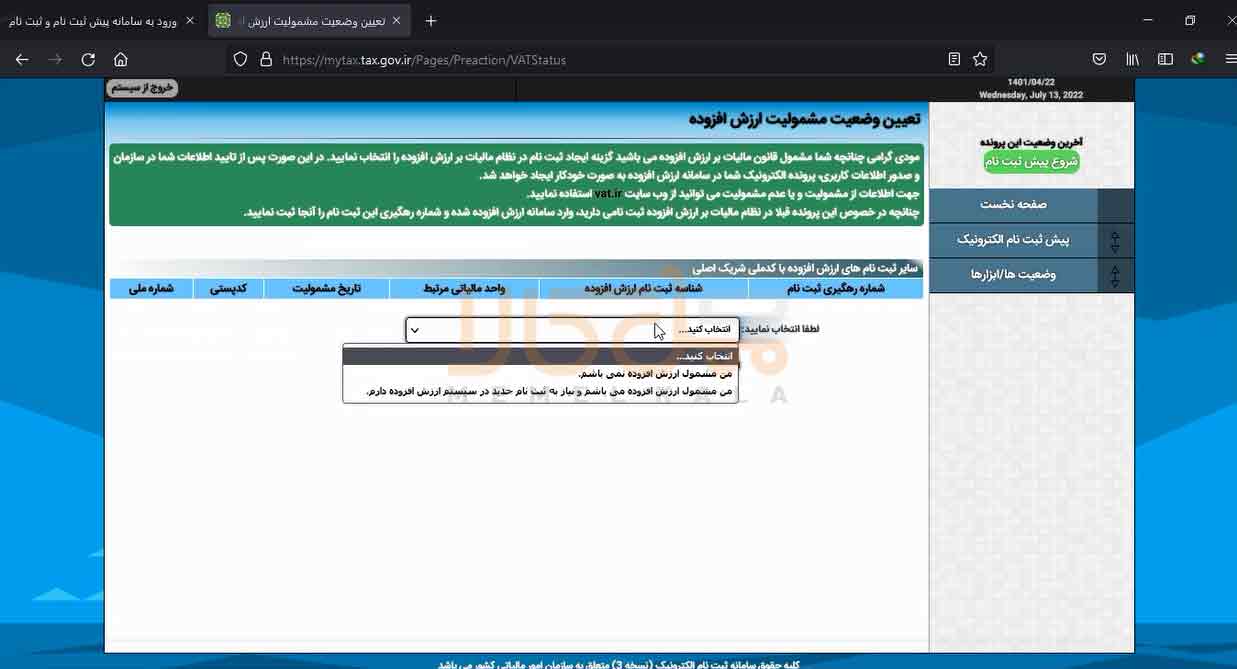
قدم نهم؛ برای رفع نقص اطلاعاتی آخر روی ثبت محل اقامتی کلیک کنید بر روی نقشه ی نشان داده شده محل کسب و کارتان را پیدا کرده و دکمه ی ثبت رو بزنید.
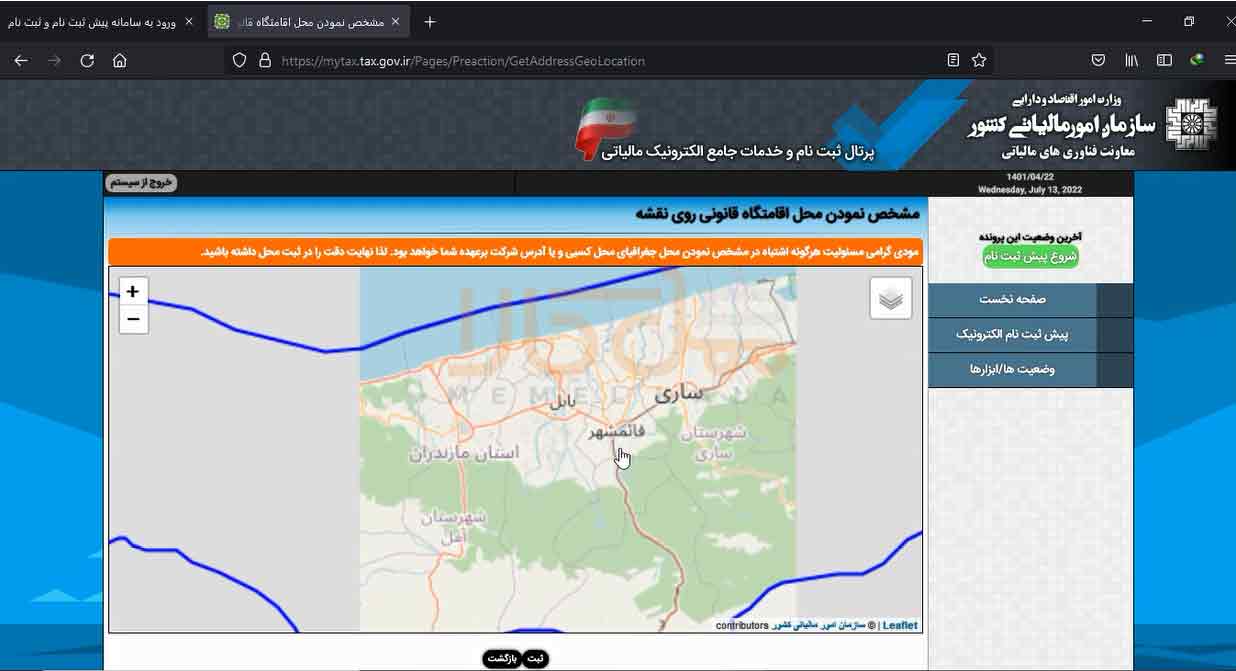
قدم دهم؛ بعد از آنکه تمام موارد موجود در نواقص اطلاعاتی تکمیل شد در پایین صفحه بر روی تایید نهایی اطلاعات کلیک کنید.
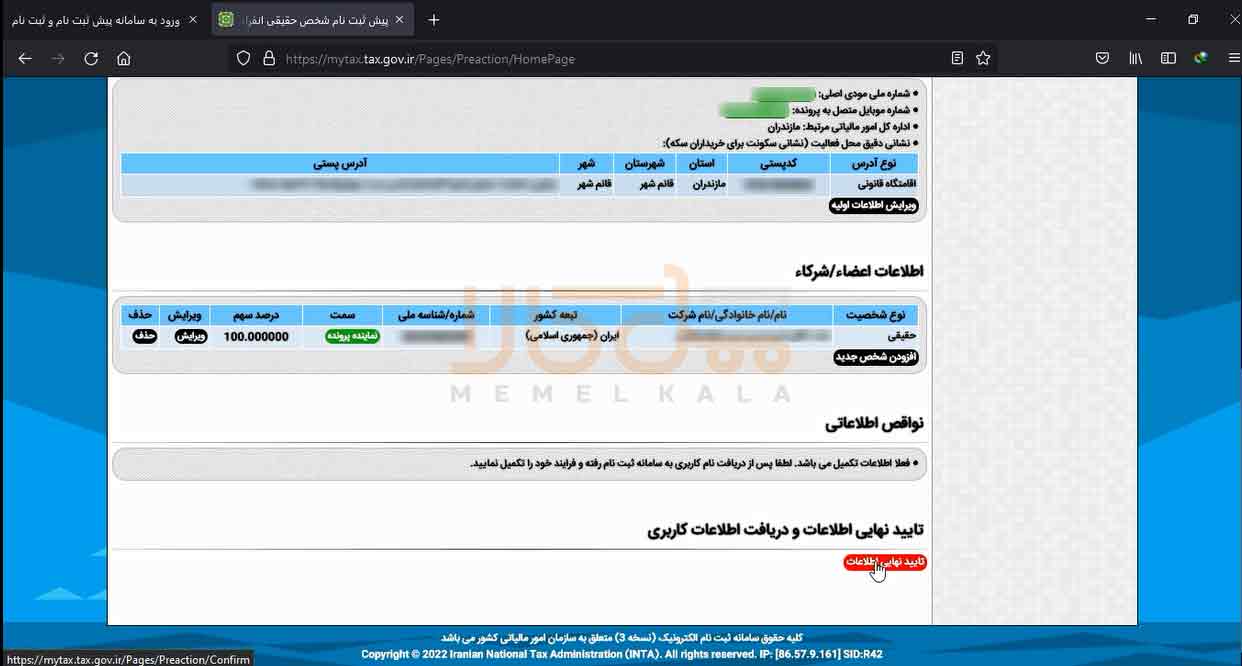
قدم یازدهم؛ در صفحه ی بعدی یکبار دیگر اطلاعات هویتی خود را چک کنید و در صورتی که با اطلاعات شما منطبق هست بر روی تایید اطلاعات و دریافت کدرهگیری کلیک کنید.
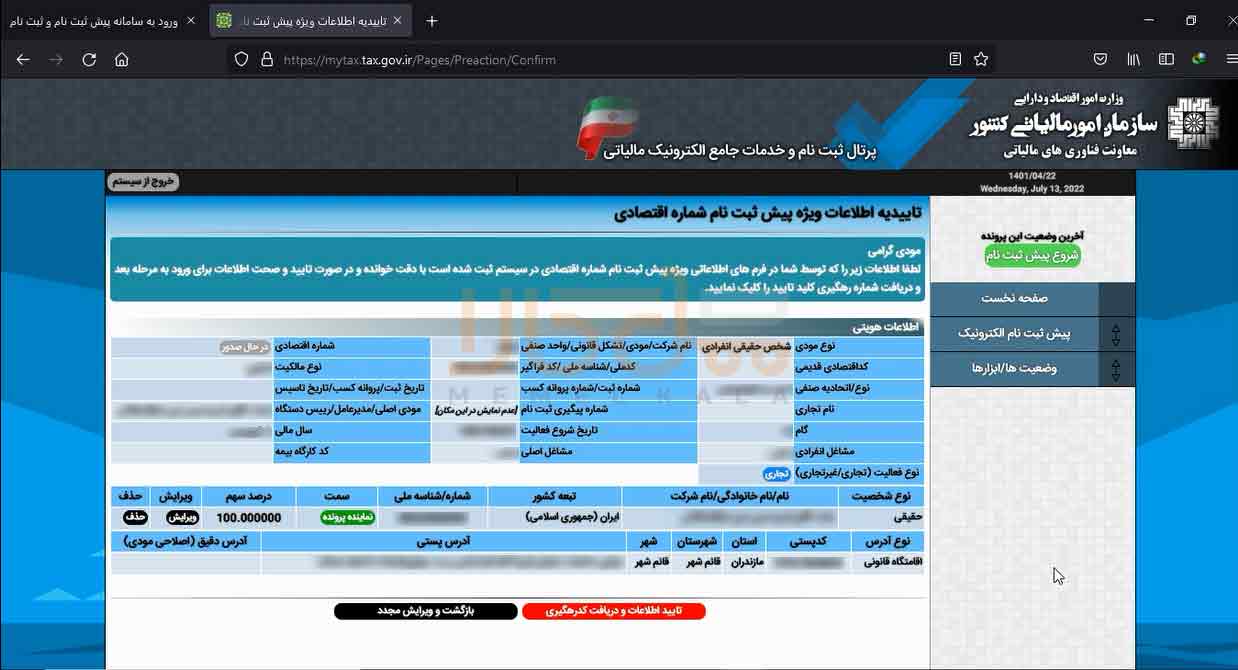
قدم دوازدهم؛ در این مرحله برای شما شماره پیگیری مالیاتی صادر میشود.
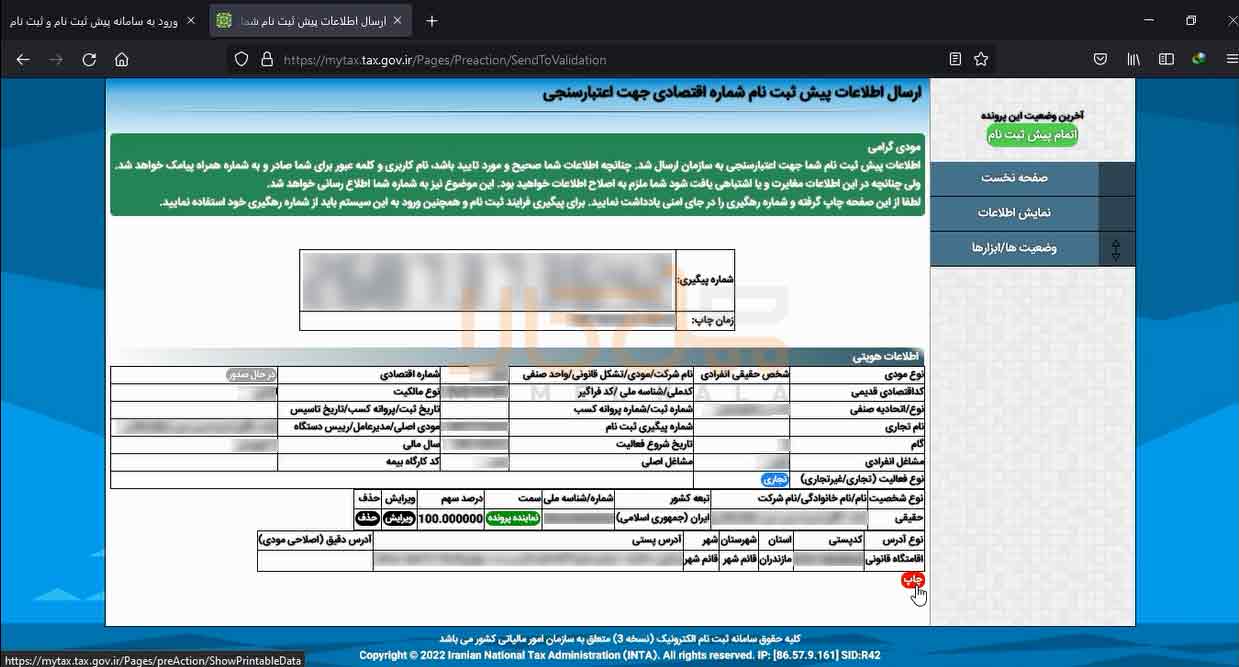
با کلیک بر روی گزینه چاپ میتوانید تمام اطلاعات مالیاتی خود را در قالب یک برگه در اختیار داشته باشید. بعد از صدور شماره پیگیری متنی برایتان پیامک میشود که شامل نام کاربری و پسورد پنل مالیاتی شما هست. نام کاربری و پسورد را در پیش خود نگه داشته و اطلاعات مذکور را ترجیحا به کسی ندهید.
اکنون پرونده مالیاتی شما تا مرحله 2 تکميل شده است ، در صورت لزوم و بسته به کاربرد کدا قتصادی مورد نظر ميتوانيد اين فرآيند را تا مرحله 4 تکميل کرده و از خدمات آن بهره ببريد.
توجه بفرماييد براي اتصاق کدمالياتی به کارتخوانتان ، نياز به تکميل آن تا مرحله 4 بوده و بعد از انجام اين مراحل و فعالسازي کارتخوان ، شما عزيزان می بايست با ورود به سايت https://my.tax.gov.ir الصاق کداقتصادي را به پايانه کارتخوان جديد فعالسازی شده انجام دهيد. و در صورت نياز در گام بعدی اظهارنامه مالياتی را تکميل نماييد.
در اين مقاله سعی کرديم به طور کلی در رابطه با نحوه ثبت نام کد مالیاتی اطلاعاتی را ارائه دهيم، اميدواريم که متن خوانده شده کاربردی بوده و راه شما را جهت دريافت کد مالياتی هموار سازد. در پایان هم می توانید اگر سوالی در مورد ثبت نام کد مالیاتی داشتید در قسمت نظرات ثبت کنید تا کارشناسان ممل کالا پاسخگو سوالات بیان شده باشند.


کد مالیاتی همان کد رهگیری هستش
خب الان کد مالیاتی کدومه؟ اینجا ک فقط کد رهگیری داده